Εύκολος και γρήγορος οδηγός root για Android

Αφού κάνετε root το τηλέφωνό σας Android, έχετε πλήρη πρόσβαση στο σύστημα και μπορείτε να εκτελέσετε πολλούς τύπους εφαρμογών που απαιτούν πρόσβαση root.
Δεν χρειάζονται όλες οι εφαρμογές Android που εγκαθιστάτε την τοποθεσία, το μικρόφωνο ή τη λίστα επαφών σας — αλλά πολλές εξακολουθούν να χρειάζονται. Αν δεν έχετε ελέγξει τις ρυθμίσεις απορρήτου σας εδώ και καιρό, τώρα είναι η κατάλληλη στιγμή να σταματήσετε την παρακολούθηση μελλοντικών δεδομένων πριν ξεκινήσει.
Πίνακας περιεχομένων
Όταν εγκαθιστάτε μια νέα εφαρμογή, συχνά σας ζητά πρόσβαση σε λεπτομέρειες όπως η κάμερα, το μικρόφωνο ή η τοποθεσία σας πριν καν την ανοίξετε. Ωστόσο, οι περισσότερες εφαρμογές του πραγματικού κόσμου δεν χρειάζονται όλα όσα ζητούν. Πάρτε για παράδειγμα ένα πρόγραμμα επεξεργασίας φωτογραφιών: Λειτουργεί καλά χωρίς να γνωρίζει την τοποθεσία σας. Ομοίως, μια εφαρμογή λήψης σημειώσεων δεν χρειάζεται πρόσβαση στο μικρόφωνό σας.
Αυτά τα περιττά δικαιώματα μπορούν να ανοίξουν αθόρυβα την πόρτα στην παρακολούθηση, αν δεν είστε προσεκτικοί. Ευτυχώς, μπορείτε να ελέγχετε τα δικαιώματα των εφαρμογών από την αρχή. Αμέσως μετά την εγκατάσταση μιας εφαρμογής, πατήστε παρατεταμένα το εικονίδιό της στην αρχική οθόνη ή στο συρτάρι εφαρμογών και, στη συνέχεια, πατήστε Πληροφορίες εφαρμογής . Από εκεί, μεταβείτε στα Δικαιώματα για να δείτε σε τι έχει πρόσβαση η εφαρμογή. Πατήστε κάθε καταχώρηση και επιλέξτε Απόρριψη ή Ερώτηση κάθε φορά, αν δεν είστε σίγουροι για την παραχώρηση πλήρους πρόσβασης στην εφαρμογή.
Για να διαχειριστείτε τα δικαιώματα για όλες τις εφαρμογές σας σε ένα μέρος, μεταβείτε στις Ρυθμίσεις > Ασφάλεια και απόρρητο > Περισσότερες ρυθμίσεις απορρήτου > Διαχείριση δικαιωμάτων . Θα δείτε κατηγορίες δικαιωμάτων όπως Κάμερα , Τοποθεσία και Μικρόφωνο . Πατήστε οποιαδήποτε από αυτές τις κατηγορίες για να δείτε ποιες εφαρμογές έχουν πρόσβαση και, στη συνέχεια, αποφασίστε εάν χρειάζονται πραγματικά αυτό το δικαίωμα.
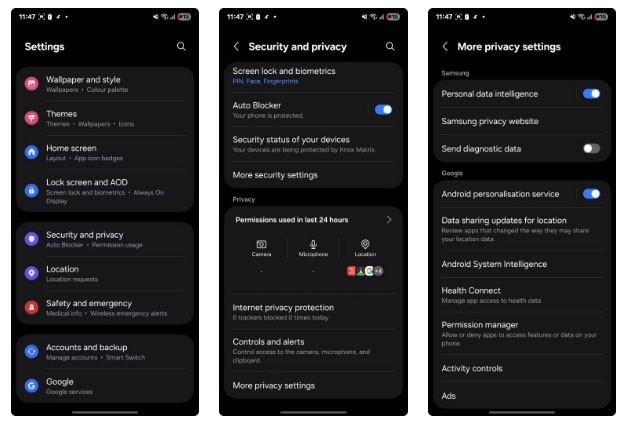
Χρειάζονται μόνο μερικά πατήματα για να ορίσετε αυτά τα όρια νωρίς. Αυτό μπορεί να προστατεύσει τα δεδομένα σας από κακή χρήση αργότερα. Όσο πιο γρήγορα ενεργήσετε, τόσο περισσότερο έλεγχο έχετε πάνω στο τι μπορούν να δουν και να κάνουν οι εφαρμογές σας.
Οι περισσότερες εφαρμογές δεν χρειάζονται τις ακριβείς συντεταγμένες σας. Σίγουρα, υπηρεσίες όπως οι χάρτες ή οι υπηρεσίες μεταφοράς με ταξί βασίζονται στην τοποθεσία, αλλά ακόμη και αυτές σπάνια απαιτούν απόλυτη ακρίβεια. Το Android σάς επιτρέπει να επιλέξετε μεταξύ Ακριβούς και Προσεγγιστικής κατά την πρόσβαση στην τοποθεσία σας και η επιλογή κατά προσέγγιση τοποθεσίας συνήθως λειτουργεί καλά.
Όταν μια εφαρμογή ζητά πρόσβαση στην τοποθεσία, συνήθως θα δείτε μια εναλλαγή με την ένδειξη Χρήση ακριβούς τοποθεσίας , η οποία είναι συνήθως ενεργοποιημένη από προεπιλογή. Απενεργοποιώντας αυτήν την εναλλαγή, η εφαρμογή θα χρησιμοποιεί μόνο τη γενική τοποθεσία σας αντί για την ακριβή τοποθεσία σας. Εάν έχετε ήδη δώσει πρόσβαση στην ακριβή τοποθεσία σε ορισμένες εφαρμογές, μπορείτε να επιστρέψετε και να την αλλάξετε.
Μεταβείτε στις Ρυθμίσεις > Τοποθεσία > Δικαιώματα εφαρμογής και, στη συνέχεια, επιλέξτε την εφαρμογή που θέλετε να ελέγξετε. Από εκεί, απενεργοποιήστε την επιλογή Χρήση ακριβούς τοποθεσίας για να αποτρέψετε την εφαρμογή από την παρακολούθηση των ακριβών κινήσεών σας. Θα συνεχίσει να λειτουργεί, αλλά θα έχει πρόσβαση σε λιγότερο λεπτομερείς πληροφορίες σχετικά με την τοποθεσία σας.

Το κλείσιμο μιας εφαρμογής δεν σημαίνει ότι σταματά να λειτουργεί. Πολλές εφαρμογές εκτελούνται στο παρασκήνιο, πραγματοποιώντας ping σε διακομιστές και συλλέγοντας δεδομένα.
Για να το σταματήσετε αυτό, μεταβείτε στις Ρυθμίσεις > Εφαρμογές , επιλέξτε την εφαρμογή, πατήστε Μπαταρία και ορίστε τη δραστηριότητα παρασκηνίου της εφαρμογής σε Περιορισμένη . Με αυτόν τον τρόπο, η εφαρμογή δεν θα εκτελείται στο παρασκήνιο εκτός αν την ανοίξετε απευθείας.
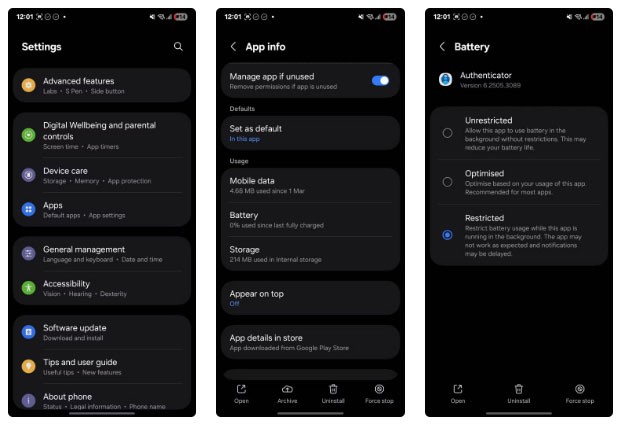
Προειδοποίηση : Να είστε προσεκτικοί όταν ενεργοποιείτε αυτήν την επιλογή για εφαρμογές για τις οποίες χρειάζεστε αξιόπιστες ειδοποιήσεις, όπως εφαρμογές ανταλλαγής μηνυμάτων. Η χρήση αυτής της επιλογής μπορεί να επιβραδύνει σημαντικά τον χρόνο που οι εφαρμογές που επηρεάζονται σας στέλνουν ειδοποιήσεις.
Ακόμα κι αν δεν χρησιμοποιείτε πολύ το Bluetooth , ορισμένες εφαρμογές ενδέχεται να χρησιμοποιούν σάρωση Bluetooth για να εντοπίζουν κοντινές συσκευές και να παρακολουθούν τις κινήσεις σας. Αυτός είναι ένας από τους τρόπους με τους οποίους ορισμένες εφαρμογές συλλέγουν δεδομένα περιβάλλοντος για αναλυτικά στοιχεία ή υπηρεσίες τοποθεσίας.
Για να διακόψετε αυτήν την αθόρυβη παρακολούθηση, μεταβείτε στις Ρυθμίσεις > Τοποθεσία > Υπηρεσίες τοποθεσίας > Σάρωση Bluetooth και απενεργοποιήστε την.

Ενώ ασχολείστε με αυτό, σκεφτείτε να απενεργοποιήσετε τη Σάρωση Wi-Fi , η οποία ελέγχει για κοντινά δίκτυα Wi-Fi για να βελτιώσει την ακρίβεια της τοποθεσίας, σας ειδοποιεί όταν υπάρχει ανοιχτό Wi-Fi σε κοντινή απόσταση και ενεργοποιεί αυτόματα το Wi-Fi όταν συνδέεστε σε ένα αξιόπιστο δίκτυο (όπως το οικιακό σας δίκτυο). Αυτές οι ρυθμίσεις βοηθούν τις εφαρμογές να βελτιώσουν την ακρίβεια της τοποθεσίας, αλλά σας αφήνουν επίσης ευάλωτους στην παθητική παρακολούθηση.
Η παρακολούθηση διαφημίσεων μπορεί να μην είναι τόσο προφανής παραβίαση της ιδιωτικότητας όσο η πρόσβαση στην κάμερα ή την τοποθεσία, αλλά είναι ένας από τους πιο συνηθισμένους τρόπους με τους οποίους οι εφαρμογές συλλέγουν δεδομένα για εσάς. Πολλές εφαρμογές και υπηρεσίες δημιουργούν προφίλ με βάση τη συμπεριφορά σας, συμπεριλαμβανομένων των αναζητήσεών σας, των εφαρμογών που χρησιμοποιείτε, ακόμη και του χρόνου που αφιερώνετε σε αυτές. Όλα αυτά χρησιμοποιούνται για την προβολή στοχευμένων διαφημίσεων.
Αν αυτό σας φαίνεται ενοχλητικό, μπορείτε να απενεργοποιήσετε τις εξατομικευμένες διαφημίσεις και να διαγράψετε το αναγνωριστικό διαφήμισης. Μεταβείτε στις Ρυθμίσεις > Google > Όλες οι υπηρεσίες > Διαφημίσεις > Διαγραφή αναγνωριστικού διαφήμισης και, στη συνέχεια, πατήστε ξανά την επιλογή Διαγραφή αναγνωριστικού διαφήμισης για επιβεβαίωση.

Η απενεργοποίηση αυτής της λειτουργίας δεν θα μειώσει τον αριθμό των διαφημίσεων που βλέπετε, αλλά θα εμποδίσει τις εφαρμογές και τους ιστότοπους να χρησιμοποιούν τη δραστηριότητά σας για να τις εξατομικεύσουν. Θα εξακολουθείτε να βλέπετε διαφημίσεις, αλλά δεν θα συνδέονται με τη συμπεριφορά ή τα ενδιαφέροντά σας.
Αν δεν σας ενδιαφέρει να συνεχίσετε να βλέπετε εξατομικευμένες διαφημίσεις, αλλά θέλετε να ξεκινήσετε από την αρχή, μπορείτε επίσης να επαναφέρετε το αναγνωριστικό διαφήμισης από το ίδιο μενού. Κατά τη διάρκεια αυτής της διαδικασίας, θα πρέπει να ελέγξετε όλες τις πληροφορίες που έχει η Google για εσάς.
Με την πάροδο του χρόνου, μπορεί να έχετε κατεβάσει αρκετές εφαρμογές που δεν χρησιμοποιείτε πλέον. Ωστόσο, οι εφαρμογές δεν χρειάζεται να είναι αδρανείς, ακόμα κι αν τις ξεχάσετε. Πολλές συνεχίζουν να εκτελούνται στο παρασκήνιο, χρησιμοποιώντας σιωπηλά δικαιώματα που έχετε εκχωρήσει πριν από πολύ καιρό.
Για να αποτρέψετε την εκτέλεση αυτών των εφαρμογών στο παρασκήνιο, μεταβείτε στις Ρυθμίσεις > Μπαταρία > Όρια χρήσης στο παρασκήνιο και, στη συνέχεια, ενεργοποιήστε την επιλογή " Μετάθεση αχρησιμοποίητων εφαρμογών σε αναστολή λειτουργίας" . Θα δείτε επίσης τρεις κατηγορίες παρακάτω:
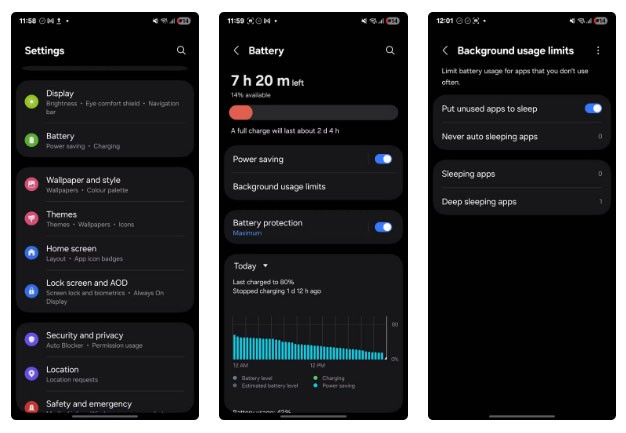
Για πιο λεπτομερή έλεγχο, πατήστε Εφαρμογές Deep Sleeping , πατήστε το εικονίδιο συν (+) και προσθέστε τυχόν εφαρμογές που χρησιμοποιείτε σπάνια. Μόλις προστεθούν, αυτές οι εφαρμογές δεν θα στέλνουν ειδοποιήσεις, δεν θα ανανεώνονται στο παρασκήνιο ή δεν θα κάνουν τίποτα, εκτός αν τις εκκινήσετε χειροκίνητα.
Τώρα που ξέρετε πώς να το ελέγξετε, αφιερώστε χρόνο για να κλειδώσετε το τηλέφωνό σας Android, ώστε οι νέες εφαρμογές να μην έχουν πρόσβαση στα δεδομένα σας. Το απόρρητό σας αξίζει καλύτερη προστασία από την προεπιλεγμένη ρύθμιση. Με μερικές τροποποιήσεις απορρήτου στην αρχή, μπορείτε να αποτρέψετε τις εφαρμογές από το να καταλαμβάνουν πάρα πολλά δεδομένα σας πριν καν αρχίσετε να τις χρησιμοποιείτε.
Αφού κάνετε root το τηλέφωνό σας Android, έχετε πλήρη πρόσβαση στο σύστημα και μπορείτε να εκτελέσετε πολλούς τύπους εφαρμογών που απαιτούν πρόσβαση root.
Τα κουμπιά στο τηλέφωνό σας Android δεν προορίζονται μόνο για τη ρύθμιση της έντασης ήχου ή την ενεργοποίηση της οθόνης. Με μερικές απλές τροποποιήσεις, μπορούν να γίνουν συντομεύσεις για γρήγορη λήψη φωτογραφιών, παράλειψη τραγουδιών, εκκίνηση εφαρμογών ή ακόμα και ενεργοποίηση λειτουργιών έκτακτης ανάγκης.
Αν αφήσατε τον φορητό υπολογιστή σας στη δουλειά και έχετε μια επείγουσα αναφορά να στείλετε στον προϊστάμενό σας, τι πρέπει να κάνετε; Χρησιμοποιήστε το smartphone σας. Ακόμα πιο εξελιγμένο, μετατρέψτε το τηλέφωνό σας σε υπολογιστή για να κάνετε πολλαπλές εργασίες πιο εύκολα.
Το Android 16 διαθέτει γραφικά στοιχεία οθόνης κλειδώματος για να αλλάζετε την οθόνη κλειδώματος όπως θέλετε, καθιστώντας την οθόνη κλειδώματος πολύ πιο χρήσιμη.
Η λειτουργία Picture-in-Picture για Android σάς βοηθά να συρρικνώσετε το βίντεο και να το παρακολουθήσετε σε λειτουργία picture-in-picture, παρακολουθώντας το βίντεο σε μια άλλη διεπαφή, ώστε να μπορείτε να κάνετε άλλα πράγματα.
Η επεξεργασία βίντεο σε Android θα γίνει εύκολη χάρη στις καλύτερες εφαρμογές και λογισμικό επεξεργασίας βίντεο που παραθέτουμε σε αυτό το άρθρο. Βεβαιωθείτε ότι θα έχετε όμορφες, μαγικές και κομψές φωτογραφίες για να μοιραστείτε με φίλους στο Facebook ή το Instagram.
Το Android Debug Bridge (ADB) είναι ένα ισχυρό και ευέλικτο εργαλείο που σας επιτρέπει να κάνετε πολλά πράγματα, όπως εύρεση αρχείων καταγραφής, εγκατάσταση και απεγκατάσταση εφαρμογών, μεταφορά αρχείων, root και flash custom ROM, δημιουργία αντιγράφων ασφαλείας συσκευών.
Με εφαρμογές αυτόματου κλικ. Δεν θα χρειάζεται να κάνετε πολλά όταν παίζετε παιχνίδια, χρησιμοποιείτε εφαρμογές ή εργασίες που είναι διαθέσιμες στη συσκευή.
Ενώ δεν υπάρχει μαγική λύση, μικρές αλλαγές στον τρόπο φόρτισης, χρήσης και αποθήκευσης της συσκευής σας μπορούν να κάνουν μεγάλη διαφορά στην επιβράδυνση της φθοράς της μπαταρίας.
Το τηλέφωνο που αγαπούν πολλοί αυτή τη στιγμή είναι το OnePlus 13, επειδή εκτός από το ανώτερο υλικό, διαθέτει επίσης ένα χαρακτηριστικό που υπάρχει εδώ και δεκαετίες: τον αισθητήρα υπερύθρων (IR Blaster).
Το Google Play είναι βολικό, ασφαλές και λειτουργεί καλά για τους περισσότερους ανθρώπους. Υπάρχει όμως ένας ολόκληρος κόσμος εναλλακτικών καταστημάτων εφαρμογών εκεί έξω—μερικά που προσφέρουν ανοιχτότητα, μερικά που δίνουν προτεραιότητα στην ιδιωτικότητα και μερικά που είναι απλώς μια διασκεδαστική αλλαγή ρυθμού.
Το TWRP επιτρέπει στους χρήστες να αποθηκεύουν, να εγκαθιστούν, να δημιουργούν αντίγραφα ασφαλείας και να επαναφέρουν το υλικολογισμικό στις συσκευές τους χωρίς να ανησυχούν για το ενδεχόμενο να επηρεαστεί η κατάσταση της συσκευής κατά το root, το flash ή την εγκατάσταση νέου υλικολογισμικού σε συσκευές Android.
Αν νομίζετε ότι γνωρίζετε καλά τη συσκευή Galaxy σας, το Good Lock θα σας δείξει πόσα περισσότερα μπορεί να κάνει.
Οι περισσότεροι από εμάς αντιμετωπίζουμε τη θύρα φόρτισης του smartphone μας σαν να είναι η μοναδική της δουλειά να διατηρεί την μπαταρία ενεργή. Αλλά αυτή η μικρή θύρα είναι πολύ πιο ισχυρή από ό,τι νομίζουμε.
Αν έχετε κουραστεί από γενικές συμβουλές που δεν λειτουργούν ποτέ, ορίστε μερικές που έχουν μεταμορφώσει αθόρυβα τον τρόπο που τραβάτε φωτογραφίες.
Τα περισσότερα παιδιά προτιμούν να παίζουν παρά να διαβάζουν. Ωστόσο, αυτά τα παιχνίδια για κινητά που είναι ταυτόχρονα εκπαιδευτικά και ψυχαγωγικά θα προσελκύσουν τα μικρά παιδιά.
Δείτε το Digital Wellbeing στο τηλέφωνό σας Samsung για να δείτε πόσο χρόνο σπαταλάτε στο τηλέφωνό σας κατά τη διάρκεια της ημέρας!
Η εφαρμογή ψεύτικων κλήσεων σάς βοηθά να δημιουργείτε κλήσεις από το δικό σας τηλέφωνο για να αποφύγετε αμήχανες, ανεπιθύμητες καταστάσεις.
Αν θέλετε πραγματικά να προστατεύσετε το τηλέφωνό σας, ήρθε η ώρα να αρχίσετε να το κλειδώνετε για να αποτρέψετε την κλοπή, καθώς και να το προστατεύσετε από hacking και απάτες.
Η θύρα USB στο τηλέφωνο Samsung σας χρησιμεύει για περισσότερα από απλή φόρτιση. Από τη μετατροπή του τηλεφώνου σας σε επιτραπέζιο υπολογιστή έως την τροφοδοσία άλλων συσκευών, αυτές οι λιγότερο γνωστές εφαρμογές θα αλλάξουν τον τρόπο που χρησιμοποιείτε τη συσκευή σας.
Αφού κάνετε root το τηλέφωνό σας Android, έχετε πλήρη πρόσβαση στο σύστημα και μπορείτε να εκτελέσετε πολλούς τύπους εφαρμογών που απαιτούν πρόσβαση root.
Τα κουμπιά στο τηλέφωνό σας Android δεν προορίζονται μόνο για τη ρύθμιση της έντασης ήχου ή την ενεργοποίηση της οθόνης. Με μερικές απλές τροποποιήσεις, μπορούν να γίνουν συντομεύσεις για γρήγορη λήψη φωτογραφιών, παράλειψη τραγουδιών, εκκίνηση εφαρμογών ή ακόμα και ενεργοποίηση λειτουργιών έκτακτης ανάγκης.
Αν αφήσατε τον φορητό υπολογιστή σας στη δουλειά και έχετε μια επείγουσα αναφορά να στείλετε στον προϊστάμενό σας, τι πρέπει να κάνετε; Χρησιμοποιήστε το smartphone σας. Ακόμα πιο εξελιγμένο, μετατρέψτε το τηλέφωνό σας σε υπολογιστή για να κάνετε πολλαπλές εργασίες πιο εύκολα.
Το Android 16 διαθέτει γραφικά στοιχεία οθόνης κλειδώματος για να αλλάζετε την οθόνη κλειδώματος όπως θέλετε, καθιστώντας την οθόνη κλειδώματος πολύ πιο χρήσιμη.
Η λειτουργία Picture-in-Picture για Android σάς βοηθά να συρρικνώσετε το βίντεο και να το παρακολουθήσετε σε λειτουργία picture-in-picture, παρακολουθώντας το βίντεο σε μια άλλη διεπαφή, ώστε να μπορείτε να κάνετε άλλα πράγματα.
Η επεξεργασία βίντεο σε Android θα γίνει εύκολη χάρη στις καλύτερες εφαρμογές και λογισμικό επεξεργασίας βίντεο που παραθέτουμε σε αυτό το άρθρο. Βεβαιωθείτε ότι θα έχετε όμορφες, μαγικές και κομψές φωτογραφίες για να μοιραστείτε με φίλους στο Facebook ή το Instagram.
Το Android Debug Bridge (ADB) είναι ένα ισχυρό και ευέλικτο εργαλείο που σας επιτρέπει να κάνετε πολλά πράγματα, όπως εύρεση αρχείων καταγραφής, εγκατάσταση και απεγκατάσταση εφαρμογών, μεταφορά αρχείων, root και flash custom ROM, δημιουργία αντιγράφων ασφαλείας συσκευών.
Με εφαρμογές αυτόματου κλικ. Δεν θα χρειάζεται να κάνετε πολλά όταν παίζετε παιχνίδια, χρησιμοποιείτε εφαρμογές ή εργασίες που είναι διαθέσιμες στη συσκευή.
Ενώ δεν υπάρχει μαγική λύση, μικρές αλλαγές στον τρόπο φόρτισης, χρήσης και αποθήκευσης της συσκευής σας μπορούν να κάνουν μεγάλη διαφορά στην επιβράδυνση της φθοράς της μπαταρίας.
Το τηλέφωνο που αγαπούν πολλοί αυτή τη στιγμή είναι το OnePlus 13, επειδή εκτός από το ανώτερο υλικό, διαθέτει επίσης ένα χαρακτηριστικό που υπάρχει εδώ και δεκαετίες: τον αισθητήρα υπερύθρων (IR Blaster).
















